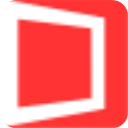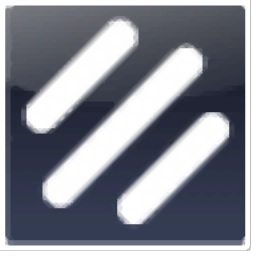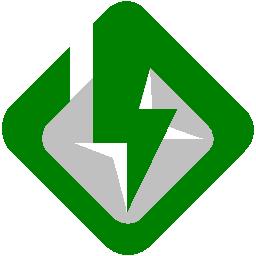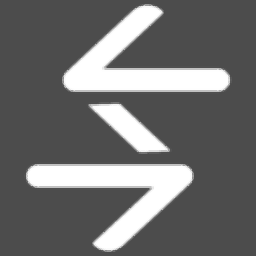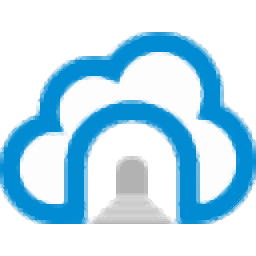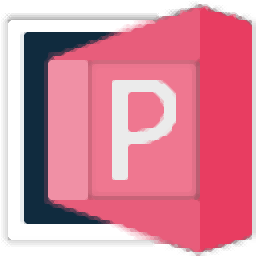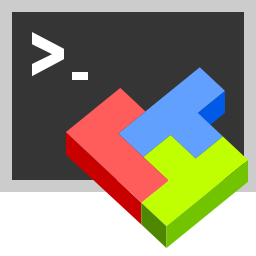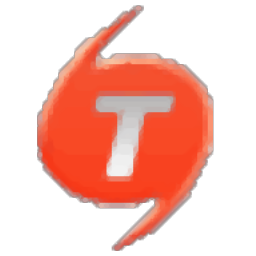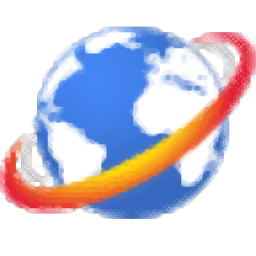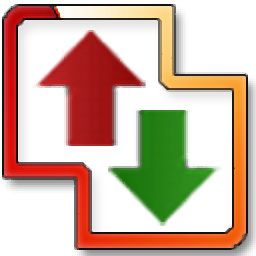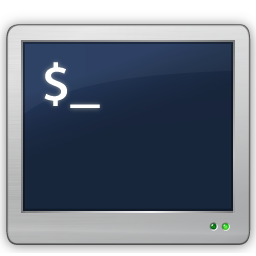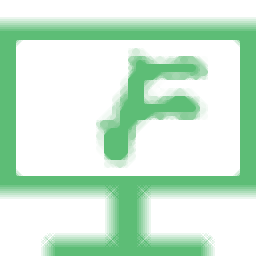Classic FTP(ftp软件)
v4.05 官方版大小:325 KB更新:2023/12/21
类别:ftp工具系统:WinAll
分类分类

大小:325 KB更新:2023/12/21
类别:ftp工具系统:WinAll
Classic
FTP从名字就可以知道这款软件的功能就是通过FTP服务器传输数据,如果你的企业使用FTP连接服务器就可以直接下载这款软件使用,在软件上输入服务器地址,输入自己的用户登录名以及密码就可以创建站点连接,随后就可以将本地的数据上传到服务器了,也可以在软件下载服务器的数据,可以删除上传的文件,软件界面虽然是英文但是FTP相关的功能都是非常简单的,可以在Classic
FTP创建多个站点连接,可以拖动文件到Classic FTP快速上传,需要就下载吧!
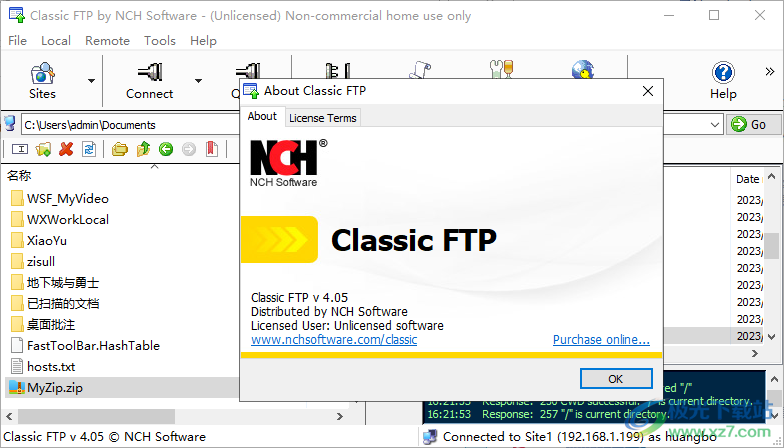 ftp软件)">
ftp软件)">1、Classic FTP可以帮助用户在电脑上轻松创建FTP连接
2、需要将数据上传到自己的服务器就可以通过FTP连接
3、输入自己的账号就可以登录远程服务器,从而开始上传下载数据
4、可以轻松添加本地的资源到服务器,可以一键拖动上传
5、支持站点管理功能,轻松在软件上创建站点
6、可以轻松连接新的站点,切换到第二个服务器连接
7、支持目录比较,可以将两个目录内容同步
8、支持失败时重试FTP连接最多5次,支持在上载的文件名中用下划线替换空格
9、文件夹资源管理器 - 切换本地文件面板以显示文件夹列表。
10、书签 - 添加或删除可用于转到您经常使用的位置的远程书签
直观的用户界面使上传文件到互联网变得容易
“同步”工具检查本地和远程文件夹中的所有内容的最新副本
轻松地在经典FTP中拖放文件
支持安全FTP协议(SSL)
与所有流行的FTP服务器兼容
在Windows和Apple Mac OS X上运行
帮助您建立FTP站点连接的简易设置向导
1、将Classic FTP直接安装到电脑,等待软件安装结束
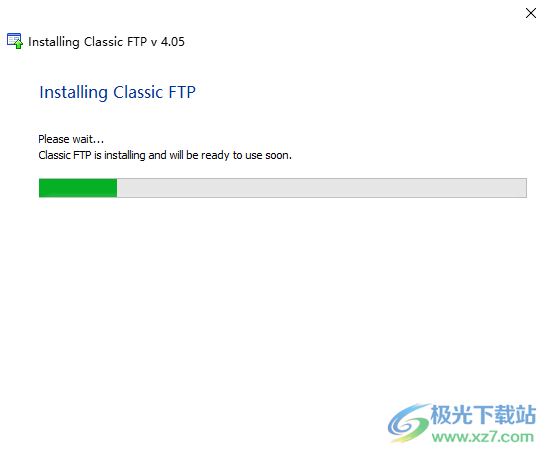
2、这里是软件的站点连接界面,输入自己的FTP地址,输入用户名字和密码登录
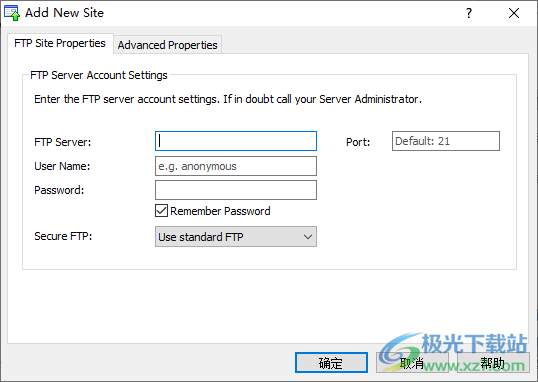
3、高级设置界面
网站标签:
第一次连接时的初始远程目录
使用最近的远程目录
始终使用此目录
远程目录路径:
例如/var/www/html
第一次连接时的初始本地目录
使用最近的本地目录
始终使用此目录
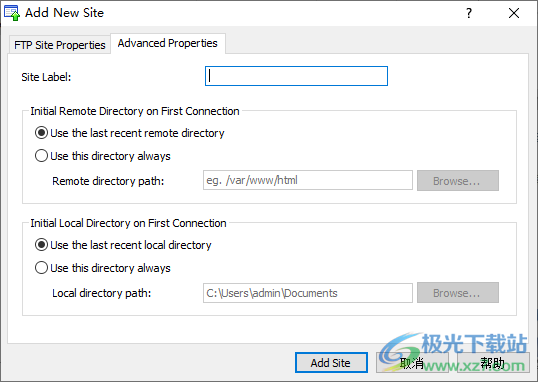
4、连接到服务器就可以在右侧显示服务器的文件,可以在左侧查看本地的文件夹
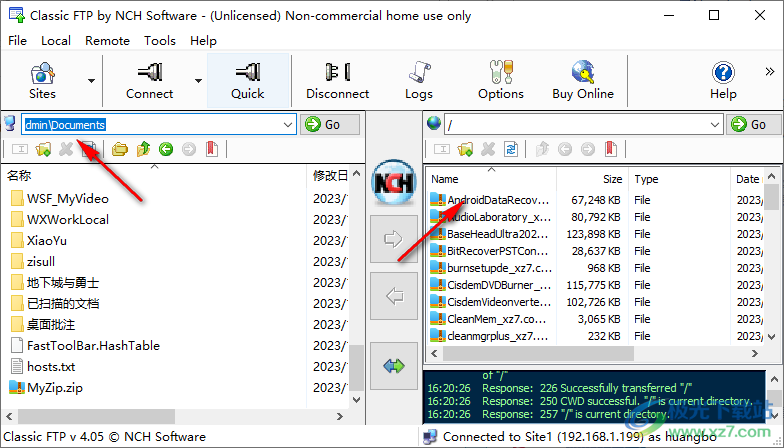
5、在左侧找到电脑上保存的文件,点击绿色的箭头就可以直接上传
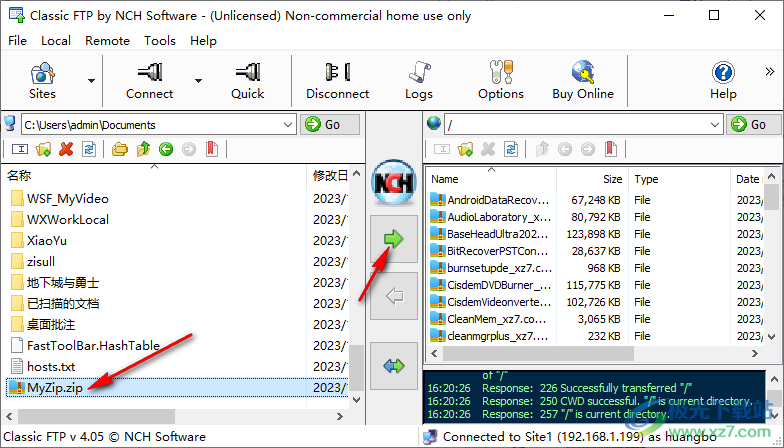
6、提示Upload complete说明上传完毕,可以在文件列表查看之前上传的文件

7、如图所示,MyZip.zip已经传输到右侧的服务器,到这里就传输完毕了
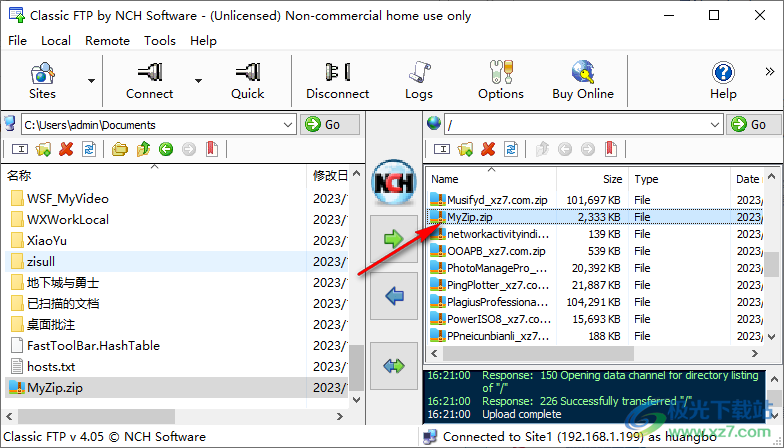
8、您也可以对错误的传输文件点击删除,重新上传文件

9、新站点设置功能,需要连接新的服务器就可以点击new site按钮,这样就会弹出服务器登录界面
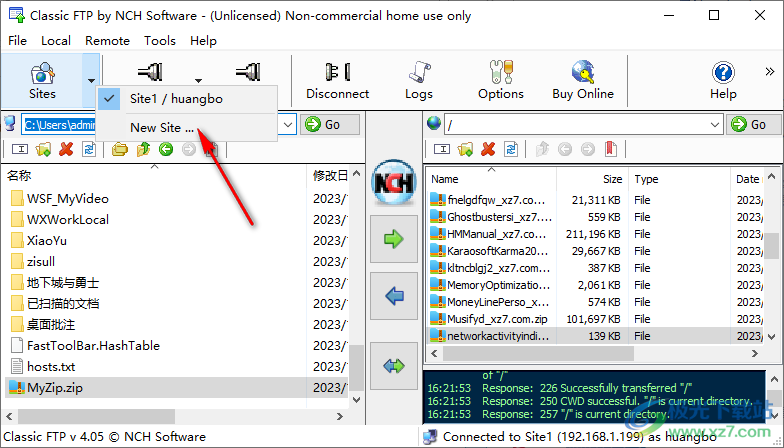
10、重新将新的FTP server地址输入软件,将名字输入软件,将登录密码输入,点击确定开始连接新服务器
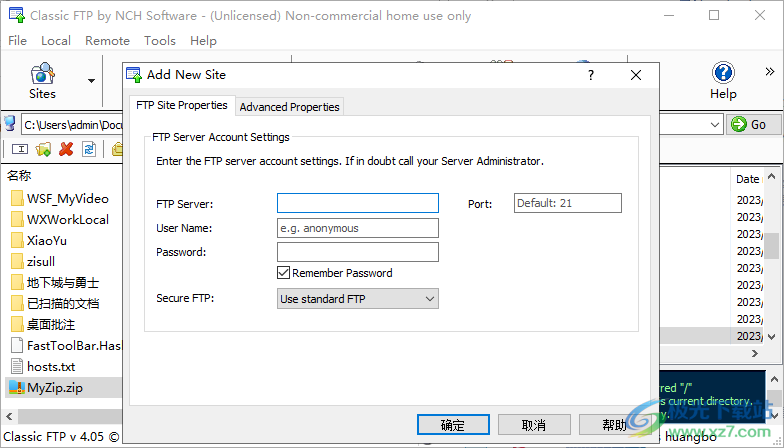
11、更多功能可以直接点击help查看软件的帮助手册
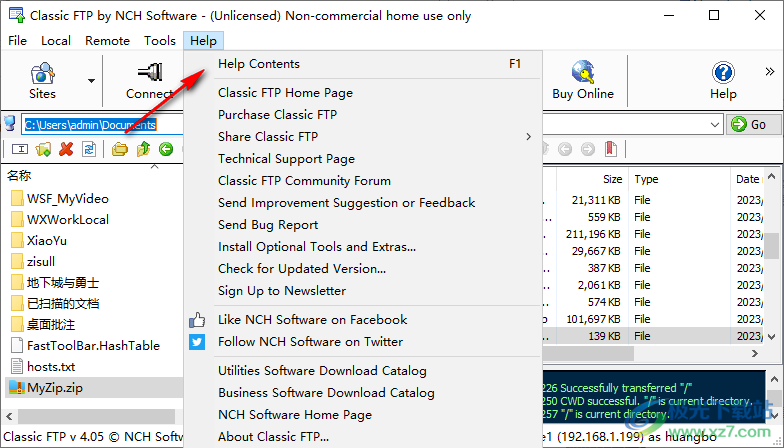
filezilla server中文版(ftp服务器配置软件)ftp工具3.34 MBv0.9.33 绿色版
详情filezilla xp官方版本ftp工具8.00 MBv3.8.1 多语言绿色版
详情chinaftp 搜索工具ftp工具8.80 MBv7.57.8.20 免费版
详情WindTerm(Shell远程连接工具)ftp工具29.7 MBv2.6.1
详情Fling(FTP软件)ftp工具465 KBv5.0.3 官方版
详情filezilla windows10版本ftp工具30.10 MBv3.51.0 64位
详情sockmgr(socket测试工具)ftp工具3.17 MBv1.1 电脑版
详情FinalShell(ssh客户端)ftp工具83.6 MBv3.9.6 官方版
详情DoggyFtp(FTP客户端软件)ftp工具261 KBv1.2.1 免费版
详情flashfxp中文版ftp工具6.57 MBv1.0
详情cuteftp8proftp工具20.40 MBv8.0 免费版
详情flashfxp win10 64bitftp工具4.16 MBv5.4.0.3970 官方版
详情filezilla linux客户端ftp工具28.34 MBv3.51.0 32/64位官方版
详情winscp中文版ftp工具10.4 MBv6.3.1 免费版
详情FlashFXP中文版(ftp工具)ftp工具4.16 MBv5.4.0.3970 官方最新版
详情filezilla客户端ftp工具22.70 MBv3.60.1 windows官方版
详情CrossFTP Enterprise(ftp软件)ftp工具85.1 MBv1.99.9
详情水底沙ftp搜索利器(ftp搜索引擎)ftp工具54.00 KBv4.0 绿色版
详情quantumftp电脑版ftp工具887.00 KBv1.66 最新版
详情winscp免费版ftp工具10.10 MBv5.17.10.11087 pc端
详情Xlight FTP Server(FTP服务器)ftp工具3.29 MBv3.9.3.2
详情core ftp le(ftp工具)ftp工具8.60 MBv2.2.1955.0 免费版
详情cyberduck中文版ftp工具58.4 MBv9.1.0.42520
详情ftp rush绿色版ftp工具2.90 MBv3.4 中文版
详情Bitvise SSH Client(端口转发)ftp工具22.4 MBv8.52 官方版
详情PRemoteM远程桌面ftp工具5.71 MBv0.7.0 ARM版
详情MobaXterm(远程终端)ftp工具40.0 MBv24.4
详情flashfxp绿色特别版ftp工具6.57 MBv5.4.0.3970 电脑版
详情filezilla 精简版ftp工具30.10 MBv3.51.0 免费版
详情filezilla server 英文版ftp工具2.11 MBv0.9.60.2 免费版
详情crossftp最新版ftp工具63.18 MBv1.97.8 官方版
详情8uftp绿色版ftp工具633.00 KBv3.8.2.0 中文版
详情wing ftp server官方版ftp工具12.70 MBv6.23 官方版
详情TurboFTP Server(ftp服务器)ftp工具11.1 MBv3.72 官方版
详情xftp 6中文版ftp工具30.38 MBv6.0.0.79 正式版
详情SmartFTP(ftp软件)ftp工具13.0 MBv10.0.3010.0 官方安装版
详情Auto FTP Manager(FTP工具)ftp工具20.9 MBv7.14 官方版
详情ZOC7 Terminal(telnet客户端软件)ftp工具6.64 MBv8.02.5 官方版
详情Wing Gatewayftp工具3.03 MBv1.1.2 官方版
详情JaSFtp(FTP软件)ftp工具61.0 MBv13..07 官方版
详情点击查看更多
filezilla xp官方版本ftp工具8.00 MBv3.8.1 多语言绿色版
详情flashfxp绿色特别版ftp工具6.57 MBv5.4.0.3970 电脑版
详情filezilla server 英文版ftp工具2.11 MBv0.9.60.2 免费版
详情cuteftp8proftp工具20.40 MBv8.0 免费版
详情filezilla 精简版ftp工具30.10 MBv3.51.0 免费版
详情chinaftp 搜索工具ftp工具8.80 MBv7.57.8.20 免费版
详情winscp中文版ftp工具10.4 MBv6.3.1 免费版
详情filezilla windows10版本ftp工具30.10 MBv3.51.0 64位
详情filezilla server中文版(ftp服务器配置软件)ftp工具3.34 MBv0.9.33 绿色版
详情WindTerm(Shell远程连接工具)ftp工具29.7 MBv2.6.1
详情点击查看更多
filezilla server中文版(ftp服务器配置软件)ftp工具3.34 MBv0.9.33 绿色版
详情winscp中文版ftp工具10.4 MBv6.3.1 免费版
详情wing ftp server官方版ftp工具12.70 MBv6.23 官方版
详情ftp扫描工具ftp工具1.50 MBv2.30 绿色版
详情FlashFXP中文版(ftp工具)ftp工具4.16 MBv5.4.0.3970 官方最新版
详情chinaftp 搜索工具ftp工具8.80 MBv7.57.8.20 免费版
详情filezilla 精简版ftp工具30.10 MBv3.51.0 免费版
详情filezilla xp官方版本ftp工具8.00 MBv3.8.1 多语言绿色版
详情flashfxp中文版ftp工具6.57 MBv1.0
详情cuteftp8proftp工具20.40 MBv8.0 免费版
详情filezilla server 英文版ftp工具2.11 MBv0.9.60.2 免费版
详情flashfxp win10 64bitftp工具4.16 MBv5.4.0.3970 官方版
详情filezilla windows10版本ftp工具30.10 MBv3.51.0 64位
详情filezilla linux客户端ftp工具28.34 MBv3.51.0 32/64位官方版
详情crossftp最新版ftp工具63.18 MBv1.97.8 官方版
详情8uftp绿色版ftp工具633.00 KBv3.8.2.0 中文版
详情filezilla windows xp 32 bitftp工具8.47 MBv3.8.1 免费版
详情filezilla客户端ftp工具22.70 MBv3.60.1 windows官方版
详情ftp工具专业版(flashfxp)ftp工具4.16 MBv5.4.0.3970 电脑版
详情sockmgr(socket测试工具)ftp工具3.17 MBv1.1 电脑版
详情水底沙ftp搜索利器(ftp搜索引擎)ftp工具54.00 KBv4.0 绿色版
详情quantumftp电脑版ftp工具887.00 KBv1.66 最新版
详情winscp免费版ftp工具10.10 MBv5.17.10.11087 pc端
详情xftp 6中文版ftp工具30.38 MBv6.0.0.79 正式版
详情core ftp le(ftp工具)ftp工具8.60 MBv2.2.1955.0 免费版
详情aspera最新版ftp工具28.60 MBv3.10.0 官方版
详情WindTerm(Shell远程连接工具)ftp工具29.7 MBv2.6.1
详情flashfxp绿色特别版ftp工具6.57 MBv5.4.0.3970 电脑版
详情TurboFTP Server(ftp服务器)ftp工具11.1 MBv3.72 官方版
详情DInHome(内网穿透软件)ftp工具75.9 MBv0.0.3 官方版
详情CrossFTP Enterprise(ftp软件)ftp工具85.1 MBv1.99.9
详情IIS7批量FTP管理ftp工具5.45 MBv1.0.0.7 官方版
详情Xlight FTP Server(FTP服务器)ftp工具3.29 MBv3.9.3.2
详情SmartFTP(ftp软件)ftp工具13.0 MBv10.0.3010.0 官方安装版
详情FinalShell(ssh客户端)ftp工具83.6 MBv3.9.6 官方版
详情cyberduck中文版ftp工具58.4 MBv9.1.0.42520
详情ftp rush绿色版ftp工具2.90 MBv3.4 中文版
详情Auto FTP Manager(FTP工具)ftp工具20.9 MBv7.14 官方版
详情ZOC7 Terminal(telnet客户端软件)ftp工具6.64 MBv8.02.5 官方版
详情Bitvise SSH Client(端口转发)ftp工具22.4 MBv8.52 官方版
详情点击查看更多